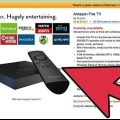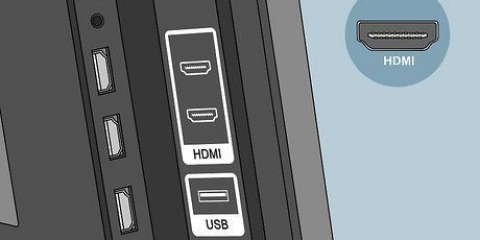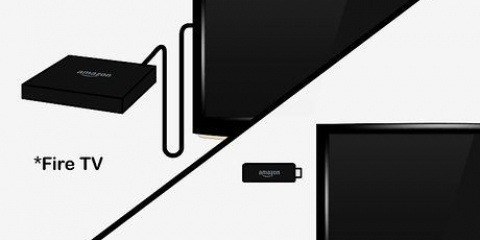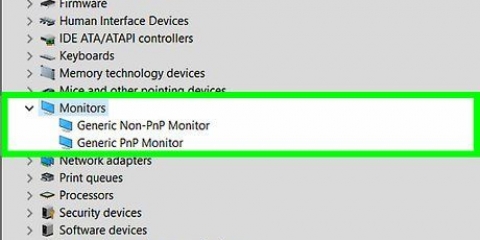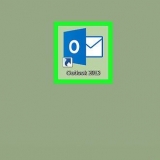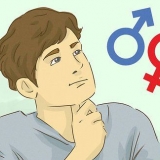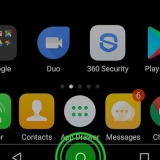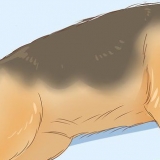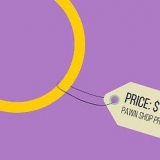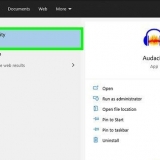Um cabo HDMI
Um adaptador Mini DisplayPort para HDMI. Duas notas:
Se você tiver um Macbook Pro com tela retina, não precisará dele. Alguns adaptadores Mini DisplayPort para HDMI transferem vídeo e áudio para sua televisão. Se você tiver um cabo que faça isso, não precisará comprar um cabo de áudio separado.







Um adaptador Mini DisplayPort para VGA.
Um cabo VGA para VGA
A 3.Cabo de áudio AV RCA de 5 mm para 3 para transferir o som do seu laptop para a televisão.





Conectando um macbook pro a uma televisão
Deseja conectar seu laptop à televisão para assistir filmes ou trabalhar com duas telas, por exemplo?? Não precisa ser tão difícil conectar o vídeo e o áudio do seu Macbook Pro à sua televisão. Portanto, não pague mais pela televisão pela internet, apenas faça sua própria conexão!
Degraus
Método 1 de 2: HDTV

1. Este método só funciona em televisores que possuem uma porta HDMI. As telas planas e as televisões LCD são frequentemente equipadas com este. Se você tiver uma TV mais antiga que deseja conectar ao seu Macbook Pro, convém usar o método abaixo.
2. Compre o que você precisa. Para conectar seu Macbook Pro a uma HDTV, os seguintes suprimentos são indispensáveis:


A 3.Cabo de áudio AV RCA de 5 mm para 3 para transferir o som do seu laptop para a televisão.


3. Conecte o cabo HDMI ao adaptador Mini DisplayPort para HDMI. Você faz isso conectando os dois cabos.
Se você possui um Macbook Pro com tela retina, pode conectar seu laptop diretamente à sua televisão com o cabo HDMI.

4. Conecte o Mini DisplayPort ao Macbook Pro.

5. Conecte o cabo HDMI à sua televisão.

6. Conecte também o cabo de áudio. Se você não usar um Mini DisplayPort que também suporte áudio, use o 3.Cabo de 5 mm para conectar sua saída de áudio à televisão.
Pode ser necessário ajustar algumas configurações para transferir áudio para sua televisão. Se o seu cabo HDMI não for compatível com áudio, certifique-se de que o som não seja transferido pelo cabo HDMI. Altere as configurações de som de digital para vídeo para obter o som da sua televisão em vez do seu laptop.


7. Ligue sua televisão e defina a entrada para HDMI. Agora você pode assistir a vídeos do seu computador na sua TV.
Método 2 de 2: VGA

1. Use este método para conectar um Macbook Pro a uma televisão sem uma porta HDMI. Essas televisões são geralmente um pouco mais antigas. Você também pode aplicar esse método a TVs mais recentes.
2. Compre o que você precisa. Para conectar seu Macbook Pro a uma televisão com porta VGA, os seguintes suprimentos são indispensáveis:




3. Conecte o adaptador Mini Displayport para VGA ao cabo VGA para VGA. Você faz isso conectando os dois cabos.

4. Conecte o Mini DisplayPort ao Macbook Pro.

5. Conecte o cabo VGA à sua televisão. A porta da sua televisão deve ser de cor azul.

6. Conecte também o cabo de áudio. Se você não usar um Mini DisplayPort que também suporte áudio, use o 3.Cabo de 5 mm para conectar sua saída de áudio à televisão.

7. Ligue sua televisão e defina a entrada para VGA. Agora você pode assistir a vídeos do seu computador na sua TV.
Pontas
Não defina a resolução do seu laptop muito alta para a sua televisão. Dessa forma, você evita que sua televisão exiba a imagem incorretamente.
Avisos
- Não compre um adaptador HDMI para um MacBook Pro com tela retina! Você não precisa disso, pois esses laptops são equipados por padrão com HDMI.
- Não confunda sua porta Mini DVI com o Firewire 800!
Artigos sobre o tópico "Conectando um macbook pro a uma televisão"
Оцените, пожалуйста статью
Similar
Popular